如何修復Sony Vegas 崩潰和損壞的視頻文件
Sony Vegas是一個專業影像編輯軟件,現在被制作成為Vegas Movie Studio ,是專業版的簡化而高效的版本,成為PC上最佳的入門級視頻編輯軟件。但這并不意味著該軟件是完美無缺的,它會在執行其許多功能時遇到錯誤。本文將在以下頁面中詳細講述如何解決這些問題。
第 1 部分:索尼Vegas崩潰的不同癥狀
Sony Vegas 具備強大的后期處理功能,用戶可以隨心所欲地對視頻素材進行剪輯合成、添加特效、調整顏色、編輯字幕等操作,還包括強大的音頻處理工具,可以為視頻素材添加音效、錄制聲音、處理噪聲,以及生成杜比5.1環繞立體聲。此外,Vegas還可以將編輯好的視頻迅速輸出為各種格式的影片、直接發布于網絡、刻錄成光盤或回錄到磁帶中。
有用戶報告說當他們單擊該軟件時,該軟件會卡死或只看到黑屏,還有以下一些癥狀:
- 渲染或編輯視頻時屏幕會凍結。
- 渲染視頻的時間過長或無法完全渲染。
- 當同時運行多個要求很高的程序時,計算機會過熱并停止響應命令。
如果出現任何這些癥狀,則它有可能會崩潰。這些通常發生在計算機過載或程序文件受到某種干擾時。
盜版
Sony Vegas 會停止處理視頻或出現故障,有可能是正在使用該軟件的盜版副本。
不兼容的視頻編解碼器
Sony Vegas 并不支持所有的視頻編解碼器,因為這會因許可費而增加軟件成本。使用當使用不受支持的編解碼器導入視頻時,可能會導致 Sony Vegas 崩潰。
系統規格
如果計算機的 CPU 和內存不足,它將無法處理某些版本的 Sony Vegas。該軟件需要大量的處理能力和內存空間才能正常運行。
錯誤
如果在程序的緩存中隱藏了錯誤,它可能會使 Sony Vegas 卡死甚至崩潰。從不可靠的來源下載插件時,通常會發生這種情況。
版本過時
每次Sony Vegas?發布更新時,都會附帶一大堆的錯誤修復。使用過時版本的視頻編輯軟件導入、渲染或編輯某些視頻可能會導致其崩潰。
第 2 部分:Sony Vegas崩潰的不同解決方案
Sony Vegas 可讓用戶在制作視頻時盡情發揮想象力,但它有時也會出現一些問題,比如在導入、渲染或編輯視頻時,它經常會卡死或崩潰。以下是 Sony Vegas 崩潰的一些解決方案。
解決方案 1:安裝最新的 Sony Vegas 版本
對于很多用戶一直抱怨崩潰的問題,Magix 一直在發布更新,其中包含大量錯誤修復和新功能。Sony Vegas 的一些舊版本難以訪問足夠的 CPU 內存,如果遇到這些問題,那么可能需要更新。從官方網站或可靠來源下載,以避免盜版和病毒感染問題。
解決方案 2:關閉 GPU 加速
有時 Sony Vegas 在渲染時會死機或崩潰,尤其是當它在處理一個大文件時。關閉計算機的 GPU 加速,所有圖形都由軟件和計算機的 CPU 渲染,從而釋放 GPU。這應該可以解決 Sony Vegas 的渲染問題。請按照以下步驟將其關閉:
第?1 步:轉到計算機上的設置 > 控制面板。
第 2 步:單擊顯示,然后單擊更改顯示設置。
第?3 步:單擊高級設置并轉到故障排除選項卡。
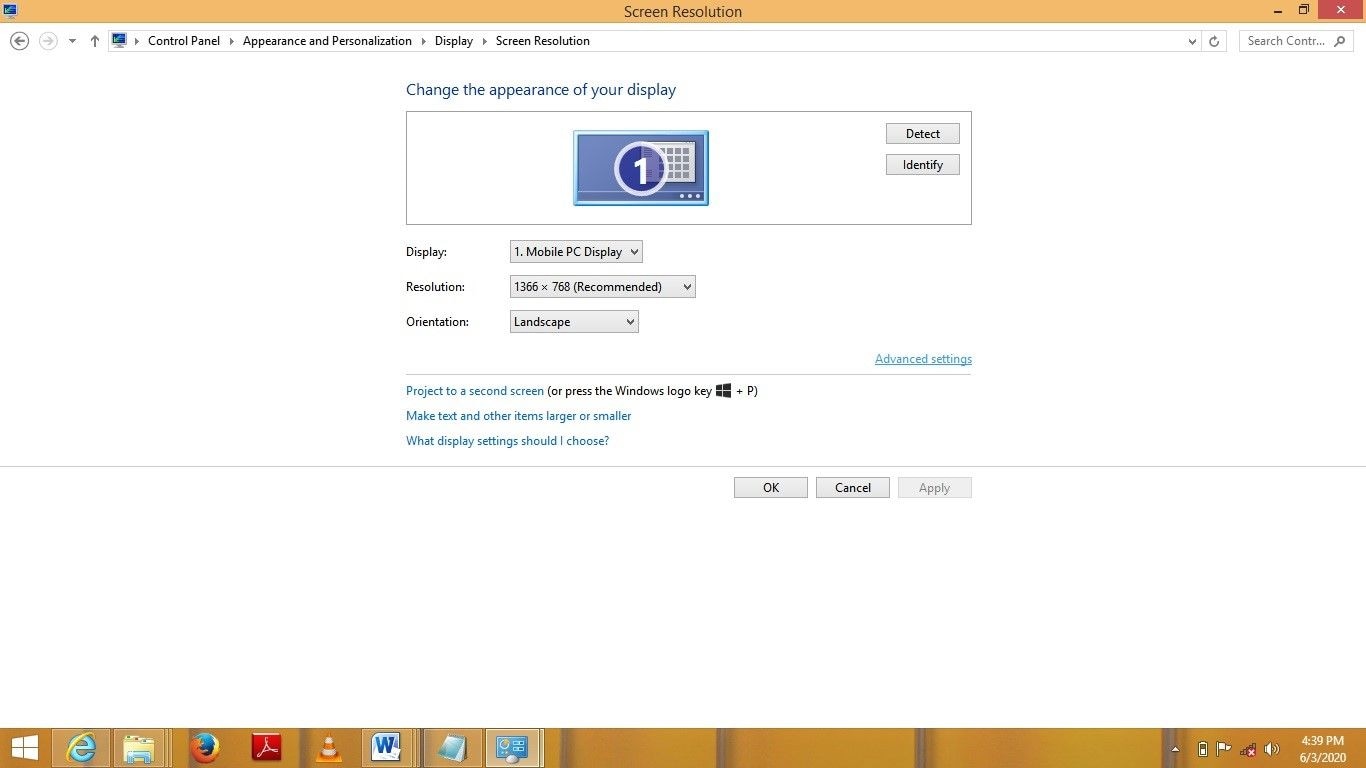
第?4 步:從硬件加速部分,將滑塊調整為無。
第 5 步:選擇應用,然后點擊確定。
第 6 步:重新啟動計算機。
注意:如果在高級設置中找不到故障排除選項卡,則表示計算機上的顯卡不支持硬件加速。
此外,時間線中的單個視頻文件可能會導致崩潰,可以嘗試一次播放一個以找出有問題的視頻。
解決方案 3:處理能力和磁盤空間
有時計算機無法滿足 Sony Vegas 軟件的要求,它需要大量的硬件能力才能正常運行。例如,具有強大 CPU 和 8GB 內存或更高內存的 64 位操作系統可以處理 64 位版本的 Sony Vegas。確保在 Sony Vegas 運行時關閉所有其他繁重程序,以便為視頻編輯軟件釋放更多 CPU 資源。
解決方案 4:將視頻轉換為支持的格式
Sony Vegas 無法導入 AVI 文件,這是由于硬件不兼容、不受支持的編解碼器,甚至是錯誤的設置。?Sony Vegas?支持少數可以輕松讀取的視頻格式,因此請使用視頻轉換器將視頻轉換為兼容格式,并安裝 QuickTime 播放器。
解決方案 5:在 Sony Vegas 中自定義設置
?Sony Vegas?在視頻編輯或渲染中發生崩潰,可能丟失所有未保存的工作。用戶可以通過更改 Sony Vegas 中的一些設置來解決崩潰問題,按照以下步驟更改設置:
- 啟動 Sony Vegas 并轉到 Options。
- 在按住 CTRL+SHIFT 的同時,單擊首選項。
- 轉到“內部”選項卡,然后找到“啟用多核渲染以進行播放”,可以在“僅顯示首選項包含”框中鍵入“啟用”以加快搜索速度。
- 將啟用多核渲染以進行回放的值更改為 FALSE,將禁用多核渲染的值更改為 TRUE。
- 轉到選項并再次單擊首選項而不按住任何鍵。
- 轉到視頻選項卡并關閉視頻處理的 GPU 加速。
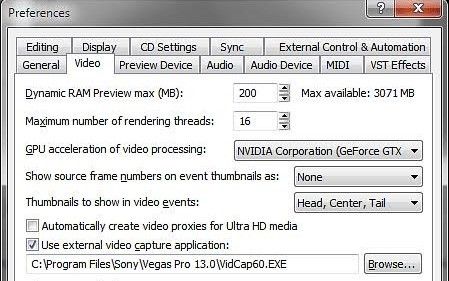
- 單擊應用,然后單擊確定。
- 接下來,播放視頻,然后轉到文件并單擊渲染為。
- 從彈出窗口渲染為菜單中,轉到 Sony AVC/MVC 選項卡并從下拉菜單中選擇 Internet 1920x 1080-30p。
- 然后單擊“自定義模板”,這會打開另一個窗口。
- 將編碼模式更改為僅使用 CPU 渲染,然后單擊渲染。
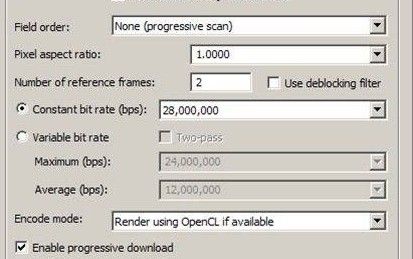
解決方案 6:清理程序緩存
從不可靠的來源下載插件時,它們有時會帶有不需要的錯誤,這些錯誤通常隱藏在程序文件中。這些錯誤會占用空間并干擾計算機的性能,通過清除它們,可以讓 Sony Vegas 有機會在不受干擾的情況下平穩運行。當清除應用程序緩存時,它會將其重置為其默認安裝設置,因此在清理開始之前保存所有項目。
- 簡單地按住 CTRL+SHIFT,然后雙擊 Sony Vegas 桌面快捷方式。
- 彈出一條消息,要求刪除所有緩存的應用程序數據。選中該框,然后單擊是。
- 應清除緩存,重置為其默認設置。
解決方案 7:安裝 Apple QuickTime
為避免此類錯誤,需要在計算機上安裝 Apple 的 QuickTime 播放器。當 Vegas Pro 14 發布時,不再需要安裝 QuickTime。用戶應該了解自身使用的是哪個版本的 Sony Vegas,以及它是否需要安裝 QuickTime 才能正常運行。
蘋果公司 在 Windows 8.1 和 10 中停止支持 QuickTime。如果Sony Vegas 版本仍然需要在計算機上安裝 QuickTime 播放器,那么最好在計算機上安裝 QuickTime 7.6 而不是最新版本。
解決方案 8:刪除未使用的媒體
另一個解決 Sony Vegas 崩潰問題的方法是從 Project Media Window 中刪除所有不需要的媒體以釋放資源。
第 3 部分:修復Sony Vegas中損壞的視頻的不同方法
現在人們喜歡制作視頻。有些人制作視頻來記錄他們生活中的重要時刻,并為未來保存它們。如果丟失那些重要視頻或它們被損壞時怎么辦?
在 Sony Vegas 崩潰并且留下損壞的視頻的情況下,萬興易修的視頻修復功能可以修復損壞的視頻文件。它是視頻修復的最佳工具,它具有用戶友好的界面,還支持所有常見的視頻格式,如 MOV、M2TS、MP4、3GP、FLV、MTS 和 AVI。它可跨平臺使用,并支持不同的損壞場景,例如視頻凍結、視頻播放中斷、視頻不同步、視頻模糊等。
萬興易修的視頻修復功能中有兩種修復模式:快速修復模式和高級修復模式。
第一步添加損壞視頻
下載安裝萬興易修軟件并啟動,在軟件首頁直接點擊“添加”按鈕;開始瀏覽SD卡/U盤/電腦磁盤不能正常播放的視頻文件,鼠標全選或者是使用Ctrl+逐一選擇,然后點擊“打開”完成視頻導入工作。如果有缺漏的,可以點擊左下角的灰色“添加”按鈕繼續添加


第二步修復視頻
點擊右下角的“修復”按鈕,軟件就會開始執行修復操作。具體的修復時間和視頻文件大小及損壞程度有關,一般不超過3分鐘,如果時間較長請耐心等待。


第三步保存視頻
完成修復之后點擊視頻縮略圖上的播放按鈕或文件下方的預覽按鈕預覽播放視頻,檢驗視頻是否修復成功,然后保存到電腦即可完成破損視頻修復工作。
- 如果批量修復的視頻文件較多的話可以通過列表表頭的【文件名】【文件路徑】【文件大小】【修改日期】【文件操作】進行順序和倒序的排序查看;
- 如果批量修復的視頻都成功了,可以直接 點擊右下角的“保存全部”按鈕保存到本地電腦;
- 如果有部分沒有修復成功,可以列表每一行末尾的“保存”按鈕將修復成功的視頻保存到本地電腦;


拓展:高級修復
如果發現視頻無法預覽播放,那可能是沒有修復成功,需要啟動“高級修復”功能。
第一步啟動高級修復
在修復失敗的視頻文件信息右下角有一個藍色高級修復按鈕,點擊按鈕即可開始對視頻進行高級修復。


第二步添加示例視頻
在彈窗界面可以看到“添加樣例視頻幫助修復”的提示,選擇一個示例視頻文件,然后點擊“下一步”按鈕,就完成高級修復了


注意:示例視頻是指與損壞視頻使用同一設備拍攝出來的相同視頻格式并且可播放的完好視頻。
第三步預覽恢復
完成修復之后點擊視頻縮略圖上的播放按鈕或文件下方的預覽按鈕預覽播放視頻,檢驗視頻是否修復成功,然后保存到電腦即可完成破損視頻修復工作。


第 4 部分:如何阻止Sony Vegas?崩潰
有時當長時間打開視頻預覽窗口或在時間軸上懸停到不同的播放點時,Sony Vegas 會崩潰。很多事情都可能使Sony Vegas意外崩潰,所以Sony Vegas會經常更新。
Sony Vegas 支持多種音視頻格式,但支持的導入格式列表與導出列表不同。支持的導入導出列表如下:
導入格式
MOV、MP4、WMV、MPEG-1/2/4、/AVC、/、4K XAVC S、4K XAVC、XDCAM EX、XDCAM 光學、DV、HDV、AVCHD、NXCAM、、WAV、 FLAC、AAC、MP3、OGG、WMA、環繞聲/5.1、BMP、PNG、JPEG、TIFF、OpenEXR-、DPX-和 WDP 圖像序列。
導出格式
WAV、MP3、BMP、PNG、JPEG、TIFF、DVD、藍光光盤、MPEG-1/2/4、/AVC、/、AVCHD 光盤、(DV-)AVI、MJPEG、 MXF、MOV、WMV、XAVC、XAVC S、OpenEXR-、DPX- 和 WDP 圖像序列
盡管 Sony Vegas 支持 MP4 和 AVI,但用戶在導入 AVI 文件和導出 MP4 文件格式時遇到困難。AVI 和 MP4 格式都是各種視頻編解碼器的文件容器。當某個編解碼器作為程序的一部分包含在內時,Sony Vegas等軟件公司必須向這些編解碼器的創建者支付許可費。因此,并非所有編解碼器都包含在 Sony Vegas 中,因為它會極大地增加軟件購買成本。
因此,某些編解碼器不受支持的 AVI 和 MP4 文件格式無法導入,即使它們與 Sony Vegas 兼容。當軟件崩潰或將其導出到不可靠的云存儲單元,在 Sony Vegas 中工作的項目可能會損壞。以下是一些可行的提示,可避免 Sony Vegas 崩潰問題以及文件損壞:
- 傳輸文件時,確保設備上有足夠的電池電量。
- 當時間線上有其他繁忙的項目時,請勿通過將大文件拖入 Sony Vegas 來導入它們,可以通過單擊文件>導入>媒體然后選擇要導入的文件來執行此操作。
- 避免同時運行多個繁重的程序。這可能會導致計算機過熱,進而導致崩潰和未保存數據丟失。
- 確保計算機有足夠的處理能力和磁盤空間來滿足 Sony Vegas 的需求,該軟件需要充足的硬件能力才能正常運行。
- 將項目零零碎碎地工作,然后將它們拼接在一起。例如,如果時間線上有一個 60 分鐘長的項目,請單擊“文件”>“另存為”將其共享為三個項目文件,然后單獨處理它們,最后將它們拼接成音頻和視頻流。
- 盡量不要中斷正在下載的任何文件的下載進度,以避免文件損壞。可以通過在開始下載之前確保有穩定的網速來做到這一點。
Sony Vegas 崩潰是一個常見問題,它可能因不同原因而出現。文章提供了Sony Vegas?崩潰的原因以及崩潰問題的解決方案。不過不可能避免所有這些問題,這時候就需要萬興易修的視頻修復功能來修復損壞的視頻文件。





